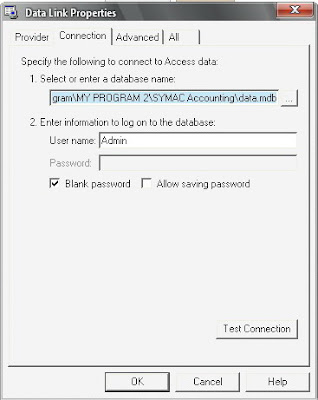XpressQuantum Grid adalah sebuah kontrol vb6 yang bisa menampung tabel dari database aplikasi yang anda buat. Salah satu hal yang menarik adalah anda bisa mensortir data berdasarkan tabel yang anda drag. Anda tinggal mendrag tabel, maka data akan di sortir berdasarkan urutan anda dalam mendrag data. Dan yang lebih menariknya anda bisa mengklik atau membuat node-node data berdasarkan kolom yang anda drag. Banyak sekali kemampuan yang anda dapatkan dalam memakai kontrol ini.
Kali ini saya akan memberikan sedikit tips, bagaimana mengkoneksikan XpressQuantum grid dengan database anda, misalnya MS Access. Sebenarnya didalam sample kode kontrol ini sudah ada script yang bisa anda contoh, tetapi script tersebut bagi saya terlalu ribet. Ada langkah sederhana dan memerlukan sedikit script dalam mengkoneksikan ke database. Dalam contoh ini saya menggunakan database MS Access.
Langkah-langkahnya :
Buka data baru dan sebuah form di Visual Basic anda. Masukkan kontrol XpressQuantum Grid dalam form. Klik kanan pada kontrol XpressQuantum Grid lalu pilih Quantum Property Editor. Dalam menu Connect to Data di radio button Connection String tekan tombol pada sebelah kanan. Maka anda akan dihadapkan pada window Data Link Properties.Pilih dalam List OLE DB Provider yaitu Microsot Jet 4.0 OLE DB Provider. Selanjutnya tekan tombol Next. Dalam textbox Select or enter a database name, tekan tombol sebelah kanan untuk memilih database anda
Setelah anda memilih database anda lalu klik Ok. Lalu pindah ke tab Record Source. Didalam teks Command Type, ganti menjadi cmdTable dengan memilih dalam combo box. Selanjutnya tentukan Tabel yang akan dimasukkan di dalam Table or Stored Procedure. Lalu tekan Apply.
Selanjutnya tekan Band And Columns pada panel sebelah kiri.Silakan anda menambah tabel menurut kemauan anda dengan mengklik tombol +. Disini anda bisa juga menentukan tipe dari tabel yang anda maksudkan beserta ukuran lebar tabel.Silakan anda atur sendiri.
Selanjutnya anda tinggal masukkan script seperti dibawah ini. Dan jangan lupa masukkan terlebih dahulu Reference untuk koneksi ke database MS Access
Private Sub Form_Load()
Set RECLISTCUSTOMER = New ADODB.Recordset
RECLISTCUSTOMER.Open "Select * From CUSTOMER", CN, adOpenDynamic, adLockOptimistic
Set DXAKUN.DataSource = RECLISTCUSTOMER
End Sub
Nah,jika anda benar maka data anda akan tertampil semua dengan benar seperti pada gambar judul tips ini. Oya ..anda bisa mengutak atik dalam Options kontrol XpressQuantum Grid sesuai dengan kemauan anda. Seperti menambahkan Group Panel dan sebagainya. Fungsi dari Group Panel adalah untuk mensortir data berdasarkan urutan tabel yang anda drag.
Sampai jumpa di tips berikutnya